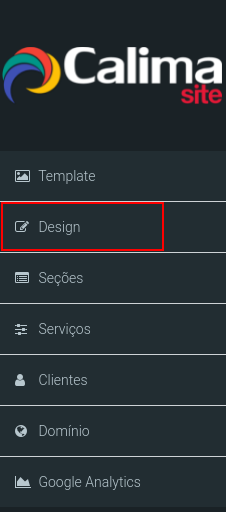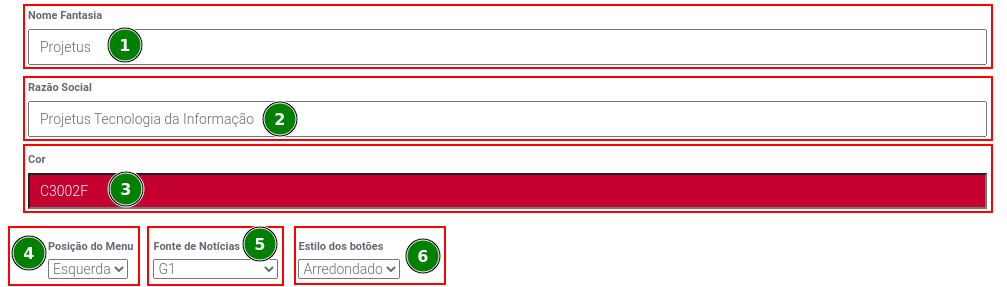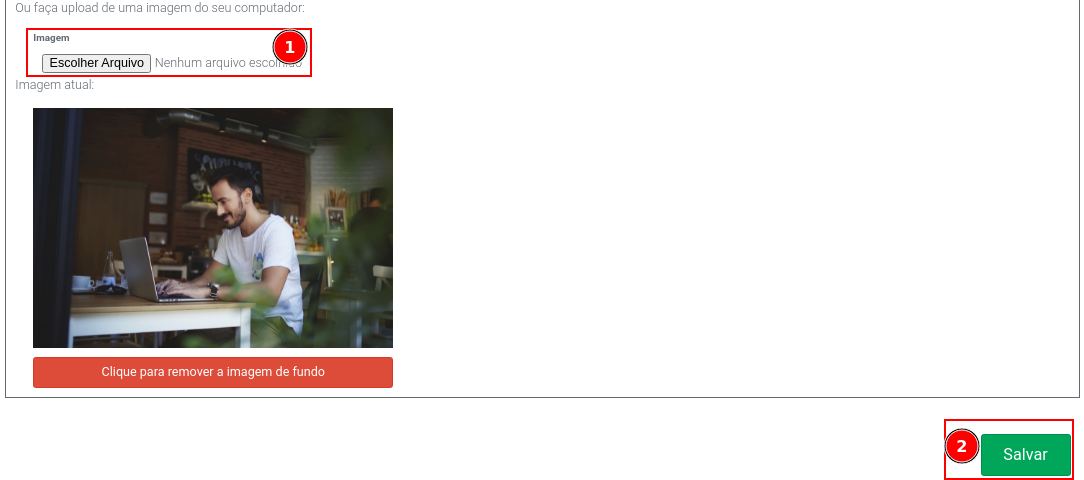Criando seu Site
Índice
[ocultar]Definição
- Sempre desejou um site para seu pequeno negócio mas não possui capital o suficiente para investir, correto? Pensando nisso, a Projetus TI criou o Calima Site, um construtor de site para clientes do Calima ERP Contábil, no qual permite que você mesmo construa um espaço para seu negócio na web em poucos minutos de forma prática, rápida e com a cara da sua empresa.
- Veja um exemplo aqui: Site Demo
Erro ao criar miniatura: arquivo não encontrado
- É fácil e rápida a utilização, basta logar com seu usuário e senha Projetus TI, inclua a descrição dos serviços prestados, imagens que são exibidas, carregar sua logo e pronto. Seu site está no ar!
- Este artigo irá ajudá-lo a configurar o seu espaço, siga-o na ordem que lhe é apresentado.
Acessando o Sistema
- O acesso pode ser realizado através do link Calima Site, utilizando seu usuário e senha Projetus TI.
Erro ao criar miniatura: arquivo não encontrado
- Caso não se lembre ou não possua, entre em contato conosco por aqui: Contato
Template
- É neste momento que você escolhe qual é o template, ou tema, que mais combina com a sua empresa. Siga as instruções abaixo.
- Vá até o menu Template.
- Escolha o Tema do site, conforme indicado na imagem abaixo.
- Clique no botão Salvar, no rodapé da página.
Erro ao criar miniatura: arquivo não encontrado
Configuração dos Registros
- É necessário que entre no painel de configurações do seu domínio e realize as seguintes configurações:
- Registro A: 152.67.39.147
- CNAME: WWW -> SEUDOMINIO.COM.BR
- Caso possua dúvidas de como efetuar essa configuração, criamos artigos de ajuda para os principais serviços de registro de domínio existentes, por esse link: [1]
Design
- Altere todos os itens que compõem seu site, navegando no menu lateral até a opção Design.
- Acompanhe todas as configurações nos sub-tópicos abaixo.
Configurações Básicas
- Informe nesse campo, o Nome Fantasia do seu escritório, ex: "Escritório de Contabilidade Barros"
- Defina a Razão Social do seu negócio, ex: "Barros e Associados Ltda Me"
- Escolha uma Cor padrão que será utilizado pelas fontes do seu site.
- Defina a Posição do Menu exibido.
- Para tonar seu site mais dinâmico, notícias diversas são exibidas em um espaço, para isso, defina a Fonte de Notícias, caso queira desativar, selecione "Sem Notícias".
- Escolha o Estilo dos Botões.
- Clique no botão Salvar no topo da página.
Incluindo Seu Logo
- Inclua o logotipo da sua empresa em seu site de uma forma muito simples.
- Em Design, localize a sessão abaixo.
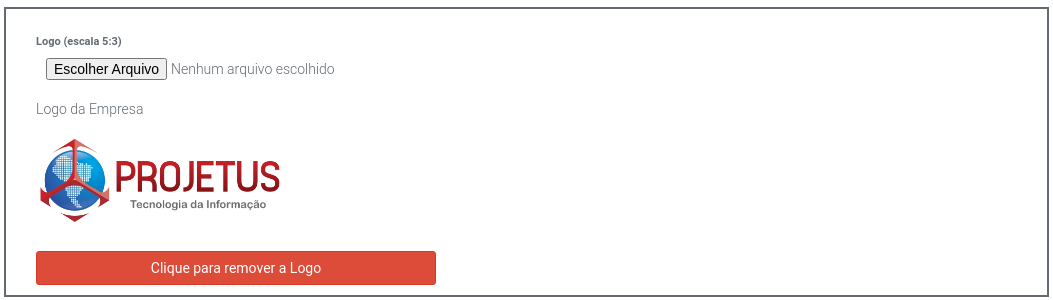
- Clique em Escolher arquivo.
- Agora clique no botão Salvar no topo da página.
Observação
- Dê preferência para imagens no formato .png, com proporção 5:3 e que possuam um fundo transparente.
Escolhendo uma Imagem de Fundo
- É possível personalizar a imagem de fundo do cabeçalho do seu site. Você tem duas opções de escolha, usar nosso próprio banco de imagens em alta resolução, ou, enviar sua própria imagem de fundo. Escolha uma das duas opções abaixo e siga as instruções.
- Em Design, localize a sessão Imagem de Fundo Cabeçalho do Site
Erro ao criar miniatura: arquivo não encontrado
Banco de Imagens de Fundo do Calima Site
- Clique no botão < Imagens ou Imagens >, para navegar entre as opções disponíveis.
- Clique na imagem que desejar usar como fundo para o cabeçalho do seu site e essa configuração será automaticamente salva.
Erro ao criar miniatura: arquivo não encontrado
Envie Sua Própria Imagem de Fundo
- Clique no botão: "Escolher arquivo".
- Agora, clique no botão Salvar no rodapé da página.
Seções
- O menu Seções é o local para você incluir textos descrevendo sua empresa no geral, como: serviços prestados, título, informações de contato e outras informações. Siga as instruções abaixo.
- Vá até o menu Seções.
- Escolha um item na lista e clique em Editar.
Erro ao criar miniatura: arquivo não encontrado
- Para cada item, edite os conteúdos da melhor forma que o convier, experimente também os recursos avançados de edição de texto, como negrito, itálico e demais formatações. Ah, lembre-se sempre de Salvar suas edições no rodapé da página.
Erro ao criar miniatura: arquivo não encontrado
Contato
- Na página de contatos, temos algumas novidades para o Calima Site
- O Site agora exibe o telefone de contato, e-mail e endereço juntos.
- Ao clicar em Clique aqui para mandar uma mensagem, será aberto um link para o Whatsapp onde poderá ser enviado uma mensagem
- Agora é possível linkar todas as suas redes sociais na parte de contatos, inclusive, com seus respectivos ícones
- Uma vez que o endereço da empresa seja informado no modelo Logradouro, Bairro - Cidade, Estado é possível visualizar o mapa do Google com o endereço da empresa
Erro ao criar miniatura: arquivo não encontrado
Observação
- Dependendo do Template utilizado no Calima Site, as opções poderão aparecer em outra ordem.
Erro ao criar miniatura: arquivo não encontrado
Crisp
- É possível integrar o Crisp em seu site para um Chat Online. Caso deseje integrar, poderá acessar o site do Crisp, realizar seu cadastro e após configurar na parte de Contato o Crisp.
Serviços
Aqui é o local para inserir seus Serviços prestados.
Listar
Aqui é possível visualizar todos os serviços já cadastrados, podendo-se realizar edições ou até mesmo a exclusão de algum item.
- Vá até o menu Serviços.
- Clique em Listar.
- Escolha o botão de Editar, para alterar qualquer serviço cadastrado, sendo possível alteração do título ou do texto.
- Escolha o botão de Lixeira para excluir algum serviço da lista.
Erro ao criar miniatura: arquivo não encontrado
Cadastrar
- Cadastre nesta tela, todos os serviços prestados pelo seu escritório.
- Vá até o menu Serviços.
- Clique em Cadastrar.
- Defina a Ordem com que esse serviço será exibido em seu site, neste exemplo, será o primeiro serviço a ser exibido.
- Digite o Título do serviço prestado.
- Redija um Breve Texto sobre o serviço prestado.
- Escolha um Ícone que melhor represente-o.
- Salve suas alterações.
Erro ao criar miniatura: arquivo não encontrado
Clientes
- Aqui é o local para inserir seus Clientes.
Listar
- Aqui é possível visualizar todos os clientes já cadastrados, podendo realizar edições ou até mesmo a exclusão de algum item.
- Vá até o menu Clientes
- Clique em Listar
- Escolha o botão de Editar, para alterar qualquer cliente cadastrado, sendo possível alteração do cliente ou do depoimento do cliente.
- Escolha o botão de Lixeira para excluir algum cliente da lista.
Erro ao criar miniatura: arquivo não encontrado
Cadastrar
Cadastre nesta tela, todos os clientes do seu escritório.
- Vá até o menu Clientes
- Clique em Cadastrar
- Digite o Nome do Cliente a ser cadastrado.
- Redija um Depoimento do cliente para com o escritório.
- Escolha uma Logo que melhor represente o seu cliente.
- Salve suas alterações.
Erro ao criar miniatura: arquivo não encontrado
Domínio
- Possui um domínio próprio ao estilo www.seuescritorio.com.br? É possível configurá-lo para trabalhar junto ao seu site! Siga os passos.
- Vá até o menu Domínio.
- Digite o domínio da sua empresa, ex: meuescritoriocontabil.com.br.
- Clique no botão Salvar.
Erro ao criar miniatura: arquivo não encontrado
Observação
- Prossiga com os próximos passos, para a configuração do domínio no painel do serviço de onde você contratou o serviço.
- As configurações não são aplicadas de forma instantânea, podem demorar até 24h para se propagar por toda internet.
Google Analytics
- O Google Analytics é um serviço gratuito e é oferecido pelo Google no qual a cada exibição do seu site pelos seus visitantes, estatísticas de visitação são enviadas ao sistema e apresentadas a você em forma de relatórios e gráficos diversos.
- Para configurá-lo no Calima Site, siga os passos abaixo:
- Vá até o menu Google Analytics.
- Digite o código da conta, ela deve ter o formato: UA-XXXXXXX-X.
- Clique no botão Salvar.
Erro ao criar miniatura: arquivo não encontrado
Observação
- É necessário ter uma conta do Google Analytics, para criar, clique no link: Google Analytics
- As estatísticas podem demorar algumas horas para começarem a ser computadas pelo Google.
Acessando Seu Site
- A qualquer momento, você pode visualizar as alterações do seu site, clicando no botão no superior da tela Visualizar Site, como na imagem abaixo.
- O site será aberto em uma nova guia em seu navegador, o link na barra de endereços é o que você irá compartilhar com seus clientes, algo parecido nosso exemplo: https://site.projetusti.com.br/site/page/4 ou www.minhaempresa.com.br, caso tenha configurado um domínio próprio.